Содержание
Включение и отключение служб геолокации и GPS на iPhone, iPad или iPod touch
Узнайте, как включить или выключить службы геолокации и GPS в отдельных приложениях.
Предоставление разрешения на использование данных о вашей геопозиции
Некоторые приложения не работают без включенных служб геолокации.1 Когда приложению в первый раз требуется доступ к информации служб геолокации, выводится запрос на получение разрешения. Выберите один из следующих вариантов.
- Нажмите «Разрешить», чтобы разрешить приложению использовать информацию служб геолокации по мере необходимости.
- Нажмите «Не разрешать», чтобы запретить доступ.2.
- Нажмите «Спросить в следующий раз» и выберите «При использовании приложения», «Разрешить один раз» или «Не разрешать».
На устройствах iOS и iPadOS для определения местоположения может использоваться интерфейс Wi-Fi и Bluetooth. Данные GPS и сотовой сети могут служить для определения местоположения на устройствах iPhone и моделях iPad (Wi-Fi + Cellular).
Включение и отключение служб геолокации для конкретных приложений
- Перейдите в раздел «Настройки» > «Конфиденциальность» > «Службы геолокации».
- Убедитесь, что службы геолокации включены.
- Прокрутите вниз до нужного приложения.
- Нажмите приложение и выберите один из следующих вариантов.
- «Никогда»: доступ к информации служб геолокации запрещен.
- «Спросить в следующий раз»: можно выбрать «При использовании приложения», «Разрешить один раз» или «Не разрешать».
- «При использовании приложения»: доступ к информации служб геолокации разрешен только во время отображения приложения или одной из его функций на экране. Если выбран вариант «При использовании приложения», строка состояния может становиться синей, когда какое-либо приложение активно использует данные о вашем местоположении.
- «Всегда»: доступ к информации о местоположении разрешен даже при работе приложения в фоновом режиме.
При этом могут отображаться пояснения о том, как именно приложения используют информацию о вашем местоположении.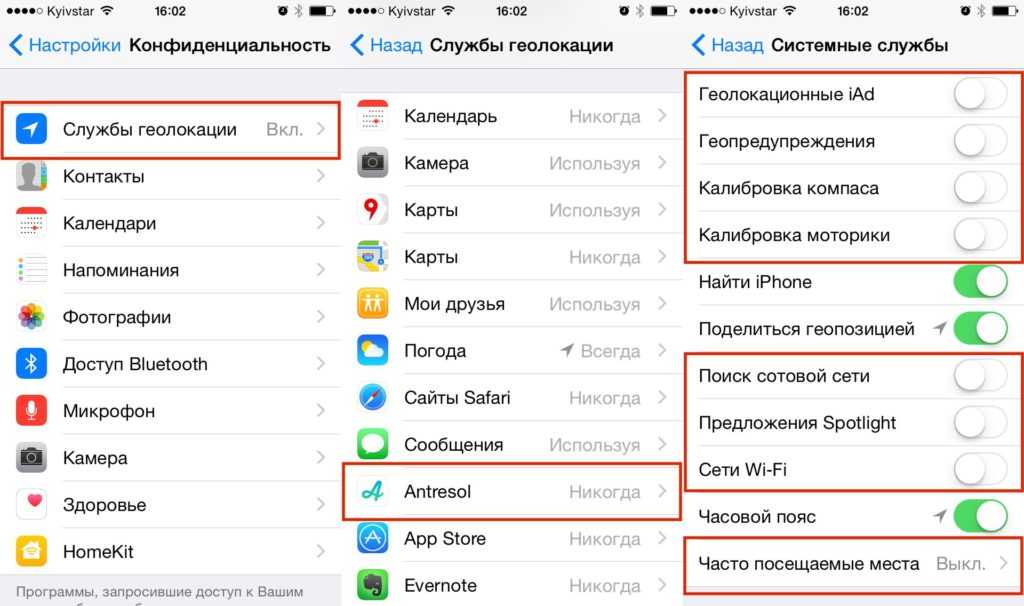 Некоторые приложения могу предлагать только два варианта.
Некоторые приложения могу предлагать только два варианта.
Как поделиться своей геопозицией
В iOS 14 и iPadOS 14 некоторые приложения могут использовать функцию «Точная геопозиция» для определения местоположения. Чтобы передавать только ваше приблизительное местоположение (чего может быть достаточно для приложения, которому не требуются точные геоданные), отключите функцию «Точная геопозиция». Вот как использовать эту функцию:
- Выберите «Настройки» > «Конфиденциальность», а затем включите «Службы геолокации».
- Выберите приложение, затем включите или отключите параметр «Точная геопозиция».
Узнайте больше о конфиденциальности и службах геолокации.
- Службы геолокации используют для определения приблизительного местоположения вашего устройства данные GPS и Bluetooth (если они доступны), а также общедоступные точки доступа Wi-Fi и вышки сотовой связи.
- Приложения не будут использовать данные о вашем местоположении без предварительного запроса и получения вашего разрешения.

Дата публикации:
Управление информацией о геопозиции на iPhone
Вы можете настраивать информацию о Вашей геопозиции на iPhone и в приложениях.
Чтобы определить Ваше местоположение при прокладывании маршрута, организации встреч и т. д., Службы геолокации используют информацию (если есть) из сетей GPS, подключений Bluetooth, локальных сетей Wi-Fi и сотовой сети. Когда любое приложение использует Службы геолокации, в меню статуса отображается значок .
При настройке iPhone отображается запрос, хотите ли Вы включить Службы геолокации. Позже в любой момент можно включить или выключить Службы геолокации.
Когда приложение впервые пытается использовать данные о геопозиции Вашего iPhone, отображается запрос с объяснением. Некоторые приложения могут запросить данные о Вашей геопозиции только один раз. Другие приложения могут запросить доступ к Вашей настоящей геопозиции и продолжить запрашивать доступ в будущем. Вы можете разрешить или запретить доступ к геопозиции, а также изменить доступ приложения позже.
Вы можете разрешить или запретить доступ к геопозиции, а также изменить доступ приложения позже.
Включение Служб геолокации
Если Вы не включили Служб геолокации при изначальной настройке iPhone, откройте «Настройки» > «Конфиденциальность и безопасность» > «Службы геолокации» и включите функцию «Службы геолокации».
Важно! Если Вы выключаете Службы геолокации, многие важные функции iPhone перестают работать.
Просмотр и изменение доступа приложений к информации о геопозиции
Откройте «Настройки» > «Конфиденциальность и безопасность» > «Службы геолокации».
Чтобы просмотреть или изменить настройки доступа для приложения или прочитать объяснение запроса Службы геолокации, коснитесь приложения.
Чтобы разрешить приложению использовать Вашу точную геопозицию, оставьте параметр «Точная геопозиция» включенным. Чтобы сообщать только Ваше приблизительное местоположение — этого может быть достаточно для приложения, которому не требуется точное местоположение — выключите параметр «Точная геопозиция».
Примечание. Если для доступа приложения установлено значение «Спросить в следующий раз», при следующей попытке приложения использовать Вашу геопозицию Вы снова получите запрос на включение Служб геолокации.
Чтобы понять, как стороннее приложение использует запрашиваемую информацию, ознакомьтесь с его условиями и политикой конфиденциальности. См. статью службы поддержки Apple О конфиденциальности и службах геолокации.
Скрытие карты в оповещениях Служб геолокации
Если Вы разрешаете приложению всегда использовать данные о Вашей геопозиции в фоновом режиме, Вы можете получать оповещения о том, что приложение использует эти данные. (Эти оповещения позволяют отменить разрешение, если Вы передумали.) В предупреждениях на карте показаны геопозиции, к которым приложение недавно имело доступ.
Чтобы скрыть карту, откройте «Настройки» > «Конфиденциальность и безопасность» > «Службы геолокации» > «Оповещения о геопозиции», затем выключите параметр «Карта в предупреждениях».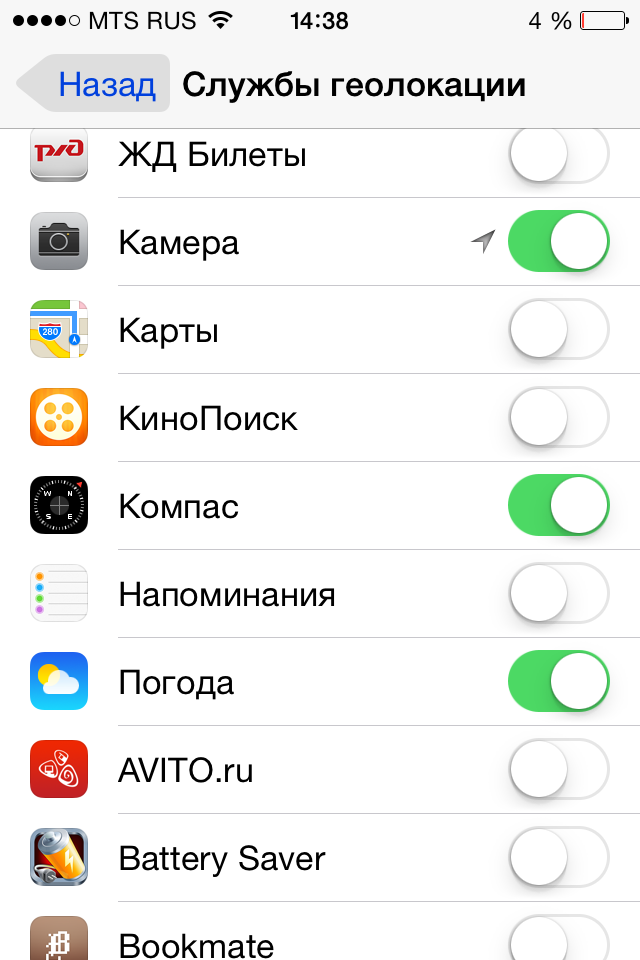
Когда этот параметр выключен, Вы продолжаете получать оповещения о геопозиции, но карта не отображается.
Просмотр и изменение настроек Служб геолокации для системных служб
Некоторые системные службы, в том числе предложения и рекламные объявления с учетом геопозиции, используют Службы геолокации.
Чтобы просмотреть статус каждой службы, включить или выключить Службы геолокации для каждой службы либо отобразить значок в меню статуса, когда системные службы с доступом используют данные о Вашем местонахождении, откройте «Настройки» > «Конфиденциальность и безопасность» > «Службы геолокации» > «Системные службы».
См. такжеУправление доступом к данным с помощью функции «Проверка безопасности» на iPhoneУправление доступом к информации в приложениях на iPhone
Интеграция геолокации в приложения для iOS — приложение «Найти мое местоположение» | by Kavya
За последние несколько лет Карты и геолокация все больше проникают в мобильные приложения.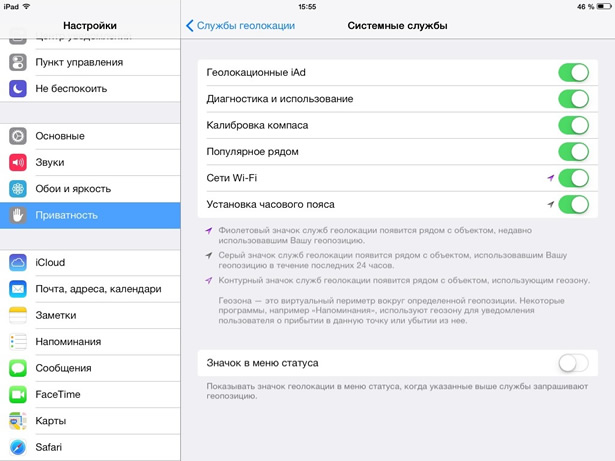 Интеграция геолокации в мобильные приложения позволяет разработчикам приложений предлагать более функциональные и интерактивные приложения. В этой статье мы создадим более простую версию приложения Apple Find My iPhone с использованием Swift.
Интеграция геолокации в мобильные приложения позволяет разработчикам приложений предлагать более функциональные и интерактивные приложения. В этой статье мы создадим более простую версию приложения Apple Find My iPhone с использованием Swift.
Предварительные условия
Чтобы следовать этому руководству, вам понадобится Mac с установленным Xcode. Я использую Xcode версии 10.1. Вам также понадобится учетная запись Apple Developer, если вы хотите опубликовать свое приложение в App Store.
К сожалению, Xcode работает только на Mac. Если у вас Windows/Linux, используйте эту статью для запуска Xcode на вашей рабочей станции с помощью Mac OS в VirtualBox.
Начало работы
Запустите Xcode и выберите «Создать новый проект Xcode». Выберите «Single View App» на следующем экране и нажмите «Далее». Выберите имя для вашего проекта. Выберите место, где вы хотите хранить файлы приложения, и нажмите «Создать».
Создание раскадровки:
Прежде чем мы начнем программировать, нам нужно настроить макет приложения. Откройте Main.storyboard из каталога слева. Загрузите фотографию, которую вы хотели бы сохранить в качестве фона приложения. Нажмите «Библиотека» в правом верхнем углу (я обвел ее кружком на картинке ниже для справки).
Откройте Main.storyboard из каталога слева. Загрузите фотографию, которую вы хотели бы сохранить в качестве фона приложения. Нажмите «Библиотека» в правом верхнем углу (я обвел ее кружком на картинке ниже для справки).
Найдите «ImageView». А затем перетащите imageView на раскадровку, растяните его на весь экран. Нажмите на значок в виде карандаша — кнопку «Показать инспектор атрибутов» под кнопкой «Библиотека». И выберите изображение, которое вы скачали из Интернета. Теперь мы добавим метку для заголовка приложения. Поэтому найдите «Ярлык» в библиотеке и перетащите его туда, где вы хотите разместить его на экране. И отредактируйте текст, дважды нажав на него. Измените его на широту. И добавляем напротив него пустую метку, где мы можем отображать широту. Добавьте на экран несколько таких меток вместе с ограничениями. Посмотрите на изображение ниже для справки.
Теперь сделаем розетки для каждой из следующих пустых меток(метки в правой части экрана). Чтобы сделать розетки, нам нужно создать разделенный экран.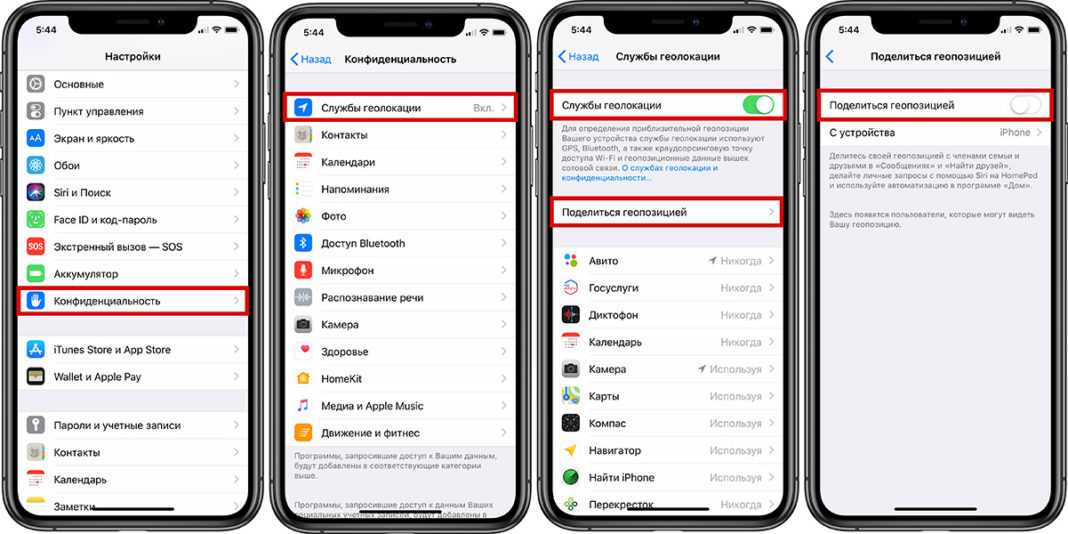 А затем Control + перетащите метку на «viewController.swift». И добавьте имя для розетки. Затем нажмите «Подключиться». Таким же образом создайте выходы для других этикеток. У вас должно быть 6 выходов в viewController.swift.
А затем Control + перетащите метку на «viewController.swift». И добавьте имя для розетки. Затем нажмите «Подключиться». Таким же образом создайте выходы для других этикеток. У вас должно быть 6 выходов в viewController.swift.
Теперь мы должны получить разрешение от пользователя на доступ к его местоположению. Для этого мы перейдем к файлу Info.plist. Добавьте «Конфиденциальность — Местоположение при использовании Описание использования» в список. И измените значение на что-то вроде «Чтобы получить ваше точное местоположение». А также добавьте «NSLocationALwaysUsageDescription» вместе с причиной.
Теперь приступим к фактическому кодированию:
Как только мы закончим с добавлением меток, подключением розеток и получением разрешения на местоположение, все готово для начала кодирования. Мы будем кодировать большую часть в viewController.swift. Нам нужно импортировать CoreLocation ниже import UIKit. А затем скопируйте приведенный ниже код.
И вуаля, приложение готово 🙂
Github: https://github. com/kavyamandaliya/FindMyLocation
com/kavyamandaliya/FindMyLocation
Как отключить геолокацию на устройствах Android и iOS
Практически все современные смартфоны оснащены GPS-модулем, но многие владельцы смартфонов не подозревают, что он может быть как полезным (например, помогать водителям в навигации), так и вредным, так как хранит историю всех посещенных мест в специальном журнал. Ниже приведены некоторые рекомендации, как отключить геолокацию на смартфоне и запретить устройству собирать эти данные в будущем.
Владельцы гаджетов обычно не меняют пользовательские настройки геолокации на своих устройствах и, соответственно, принимают условия своего пользовательского соглашения в части записи и хранения. Ваш смартфон с включенным GPS-модулем начинает записывать все ваши перемещения, ориентируясь на расположение спутников, общедоступных точек доступа в Интернет и многих других ориентиров.
Apple и Google, крупнейшие игроки на рынке программного обеспечения, объясняют, что подробная информация собирается с добрыми намерениями, а именно, чтобы гарантировать надлежащие результаты в своих онлайн-сервисах (результаты поиска, встроенные онлайн-покупки и т.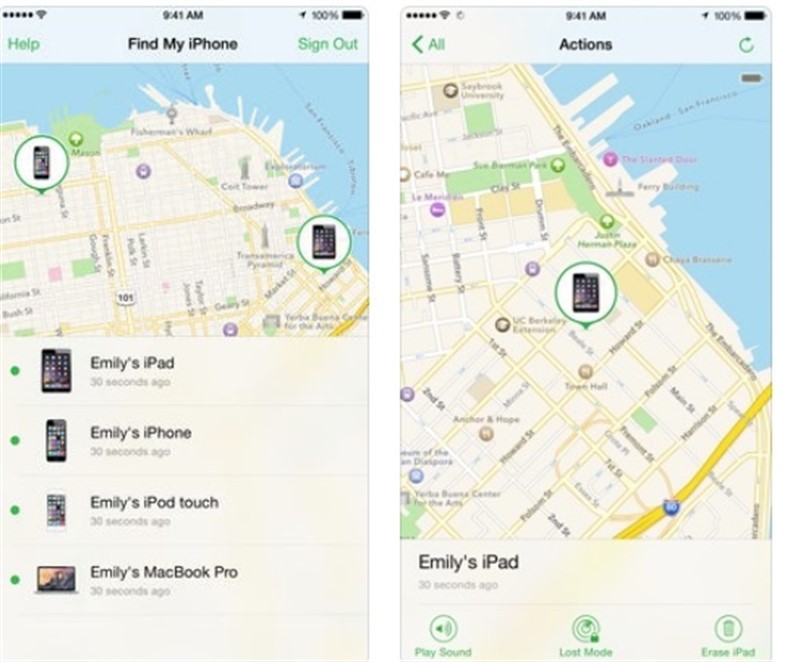 д.). Однако многие знают, что собранная информация служит этим целям, а также отвечает за появление агрессивных маркетинговых кампаний. Эти данные могут быть использованы против вас, если ваш смартфон украдут.
д.). Однако многие знают, что собранная информация служит этим целям, а также отвечает за появление агрессивных маркетинговых кампаний. Эти данные могут быть использованы против вас, если ваш смартфон украдут.
В любом случае, геолокацию нужно обязательно отключить, и вот как это можно сделать.
Как отключить геолокацию на Айфоне (Айфон 7, 6 или 5s)
В операционной системе iOS вся информация о местоположении активно используется во встроенных приложениях. Например, GPS-маркер появляется на фотографиях, а затем дублируется в таких популярных приложениях, как Instagram и Twitter.
Чтобы просмотреть историю местонахождения (также называемую историей последних посещенных мест), уже сохраненную на вашем смартфоне, на любой обновленной iOS перейдите в «Настройки», прокрутите вниз до «Конфиденциальность», войдите в нее и выберите «Службы геолокации». Когда появится подпункт, перейдите в «Системные службы», где вы увидите «Часто посещаемые места» и его подкатегорию «История».
